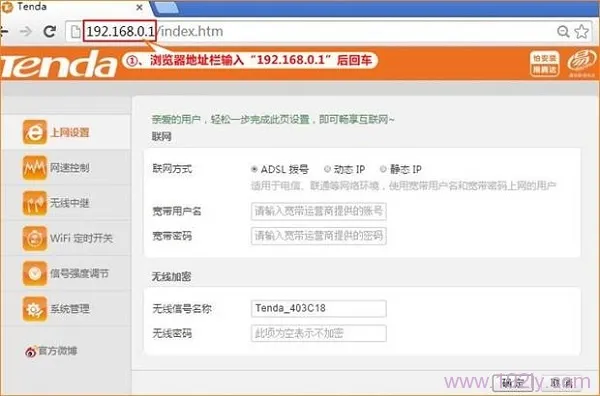在C#中,使用Graphics.DrawString方法绘制文本时,可以通过设置Font对象的Size属性来实现文本缩放。以下是一个简单的示例,展示了如何使用DrawString方法绘制缩放后的文本:
using System;
using System.Drawing;
using System.Windows.Forms;
public class MainForm : Form
{
protected override void OnPaint(PaintEventArgs e)
{
base.OnPaint(e);
// 创建一个Font对象,设置字体名称、样式和大小
Font font = new Font("Arial", 12);
// 设置文本内容
string text = "Hello, World!";
// 设置文本缩放比例
float scaleFactor = 2.0f;
// 计算缩放后的字体大小
int scaledFontSize = (int)(font.Size * scaleFactor);
// 创建一个新的Font对象,使用缩放后的字体大小
Font scaledFont = new Font(font.Name, scaledFontSize);
// 设置文本颜色
Color textColor = Color.Black;
// 绘制缩放后的文本
e.Graphics.DrawString(text, scaledFont, textColor, new PointF(10, 10));
}
[STAThread]
static void Main()
{
Application.EnableVisualStyles();
Application.SetCompatibleTextRenderingDefault(false);
Application.Run(new MainForm());
}
}
在这个示例中,我们首先创建了一个Font对象,并设置了字体名称、样式和大小。然后,我们定义了要绘制的文本内容和文本缩放比例。接下来,我们计算了缩放后的字体大小,并创建了一个新的Font对象,使用缩放后的字体大小。最后,我们使用Graphics.DrawString方法绘制了缩放后的文本。

 便宜VPS测评
便宜VPS测评